1.直接在anaconda中输入命令
pip install mxnet
会报错:Could not build wheels for numpy
numpy是mxnet中的一个依赖包,即mxnet中会有调用numpy的情况。我理解wheels为安装包,可以自动打包所需的配置环境。此报错可能是python版本与mxnet的whl文件中numpy不适配的问题。
2.可以通过建立指定版本的python的虚拟环境中下载mxnet,如:
conda create -n pytest python=3.7 #pytest是虚拟环境的名字
这里附上虚拟环境的常用操作命令:
新建虚拟环境:
conda create -n pytest
查看已有环境:
conda env list
激活虚拟环境:
conda activate pytest
退出虚拟环境:
conda deactivate pytest
在虚拟环境中下载的有些版本的mxnet也会报错:
Could not build wheels for numpy
最后在清华大学镜像源中下载mxnet-1.6.0-py2.py3-none-any.whl版本可以成功下载,但是在jupyter notebook中import mxnet时又会报错:
Cannot find the MXNet library
后面跟一堆缺失…….dil文件。查了一些资料,可能是cuda
版本不对,没有去尝试。
这里记录一下在jupyter中运行虚拟环境,更换内核的方法:
首先在anaconda的虚拟环境中输入命令:
pip install ipykernel
然后在base中:
conda install nb_conda_kernels
python -m ipykernel install --n=pytest
进入jupyter中可以看到:
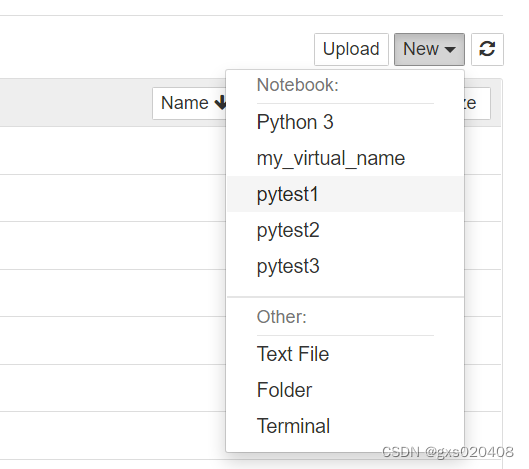
3.尝试下载不同版本的mxnet
发现之前下载mxnet的清华大学镜像源网站:
https://pypi.tuna.tsinghua.edu.cn/simple/mxnet
下载的mxnet都会出现Cannot find the MXNet library这样的报错
发现:
https://pypi.tuna.tsinghua.edu.cn/simple/mxnet-mkl/
中的mkl版本的不会报错,可以在jupyter中测试成功。
4.gluoncv的依赖包numpy要求≥1.17,而mxnet中numpy要求<1.17

解决办法:直接在anaconda中输入:
pip install --upgrade mxnet-mkl gluoncv
然后神奇地直接装好了,甚至上面遇到的问题全都没有出现。






















 467
467

 被折叠的 条评论
为什么被折叠?
被折叠的 条评论
为什么被折叠?








